如何关闭scroll指示灯
作者:佚名 来源:未知 时间:2024-10-30
在探讨如何关闭“scroll灯”这一具体问题时,我们首先需要明确“scroll灯”通常指的是电脑键盘上,特别是那些配备有额外功能指示灯的键盘上,用于指示滚动锁定(Scroll Lock)功能是否激活的小灯。Scroll Lock键是一个较为古老的功能键,设计初衷是在使用Excel等电子表格软件时,能够锁定屏幕上的滚动条,使得光标在输入数据时不会因为键盘上的方向键操作而意外滚动屏幕。然而,在现代计算机操作中,这一功能的使用频率已大大降低,因此很多用户可能会遇到不知道如何关闭Scroll Lock灯的情况。

识别Scroll Lock灯
首先,确认你的键盘上是否确实存在Scroll Lock灯。这个灯通常位于键盘的右上角或左上角,与其他功能指示灯(如Num Lock、Caps Lock)相邻。Scroll Lock灯亮起时,表示Scroll Lock功能已激活。

关闭Scroll Lock灯的方法
方法一:使用键盘快捷键
最直接且常用的方法是使用键盘上的快捷键来切换Scroll Lock的开关状态。不过,需要注意的是,并非所有键盘都直接提供了Scroll Lock的快捷键。在标准键盘布局中,Scroll Lock键通常位于键盘的右上角,靠近Print Screen和Pause/Break键。

直接按键:如果你的键盘上有独立的Scroll Lock键,直接按下它即可切换Scroll Lock的开关状态。当Scroll Lock功能关闭时,Scroll Lock灯会熄灭。
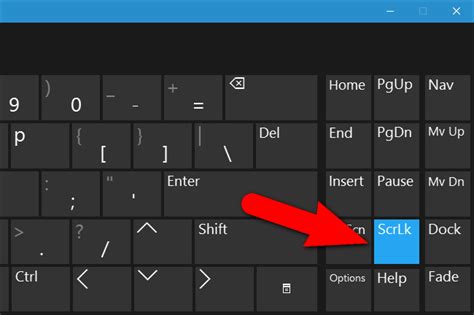
组合键:有些键盘可能没有独立的Scroll Lock键,或者该键被设计为与其他功能共享一个按键(如通过Fn键与另一个键组合)。这种情况下,你需要查看键盘的说明书或在线资源,以确认如何激活或取消Scroll Lock功能。

方法二:通过系统设置或软件
虽然大多数情况下,Scroll Lock的开关是通过键盘快捷键来控制的,但在某些特定情况下,你可能需要通过操作系统或第三方软件来管理这一功能。
操作系统设置:对于大多数现代操作系统(如Windows、macOS),系统本身并不直接提供控制Scroll Lock的设置选项。Scroll Lock的管理主要通过键盘快捷键或键盘驱动程序来实现。
第三方软件:有些第三方键盘管理软件或系统优化工具可能提供了对Scroll Lock等键盘功能的额外控制选项。这些软件通常允许用户自定义键盘快捷键、禁用或启用特定功能等。如果你经常需要调整键盘设置,考虑使用这类软件可能是一个不错的选择。
方法三:检查键盘驱动程序
在某些情况下,Scroll Lock灯无法正确关闭可能是由于键盘驱动程序问题导致的。虽然这种情况较为罕见,但如果你尝试了上述所有方法仍然无法解决问题,那么检查并更新你的键盘驱动程序可能是一个值得尝试的步骤。
访问你的电脑制造商或键盘制造商的官方网站,下载并安装最新的键盘驱动程序。
安装完成后,重启电脑并再次尝试关闭Scroll Lock灯。
注意事项
在尝试关闭Scroll Lock灯之前,请确保你了解Scroll Lock功能的作用,以免在需要时无法启用它。
如果你使用的是笔记本电脑,并且发现键盘上没有Scroll Lock键,那么很可能你的电脑并不支持这一功能,或者该功能已被整合到其他按键中(如通过Fn键与另一个键组合)。
如果你在尝试关闭Scroll Lock灯时遇到困难,不妨查看键盘的说明书或在线搜索相关教程和解决方案。
总之,关闭Scroll Lock灯通常是一个简单的过程,主要通过键盘快捷键来实现。如果你遇到了问题,不妨按照上述方法逐一尝试,相信很快就能找到解决方案。
- 上一篇: 震撼来袭!突击手蜜獾精彩瞬间视频大赏
- 下一篇: 斯诺克规则详解与玩法指南






























